Comment définir la hauteur des pixels de Meitu Xiuxiu
L'éditeur PHP Xigua vous présentera comment définir la hauteur en pixels de belles images. En tant qu'outil de traitement d'image couramment utilisé, Meitu Xiuxiu peut obtenir différents effets en ajustant la hauteur des pixels. Lors de l'édition d'images, choisir les bons paramètres de pixels peut rendre vos images plus claires et plus détaillées. Ensuite, nous présenterons en détail comment définir les pixels hauts et bas dans Meitu XiuXiu afin que vous puissiez facilement maîtriser cette technique.

Tout d'abord, veuillez trouver l'icône [Beautiful Picture Show] sur votre téléphone, cliquez pour accéder à l'interface principale, puis cliquez sur l'élément [Beautify Pictures]. 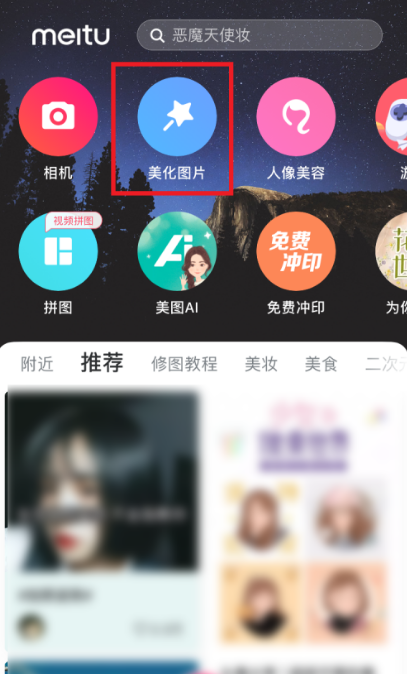
2. La deuxième étape, ensuite, nous arrivons à la page [Camera Roll] comme indiqué sur l'image, veuillez cliquer sur l'image dont vous souhaitez modifier les pixels.

3. Dans la troisième étape, la page [Aperçu de l'image] comme indiqué sur l'image apparaît à l'écran, veuillez cliquer sur le bouton [Modifier].

4. Dans la quatrième étape, la page [Modifier] comme indiqué sur l'image apparaît à l'écran, et le taux de recadrage apparaît en dessous. Veuillez cliquer sur [Gratuit]. la zone d'édition correspondante apparaît dans , et le nombre du milieu dans la zone d'édition est la valeur en pixels de la longueur et de la largeur.
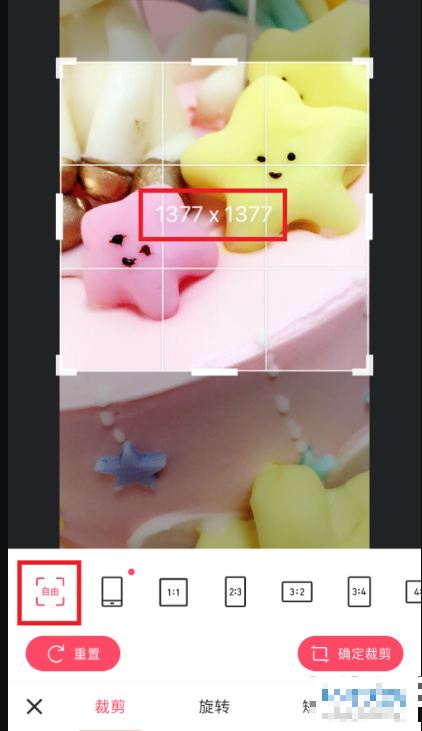
5. Dans la cinquième étape, veuillez sélectionner la longue barre blanche dans la bordure, afin de pouvoir la faire glisser librement. Tout en faisant glisser, les valeurs de longueur et de largeur changeront également. 966x1470 pixels, veuillez donc faire glisser la longueur et la largeur correspondantes jusqu'à ce que la position numérique spécifiée apparaisse. Une fois terminé, veuillez sélectionner [Confirmer le recadrage].
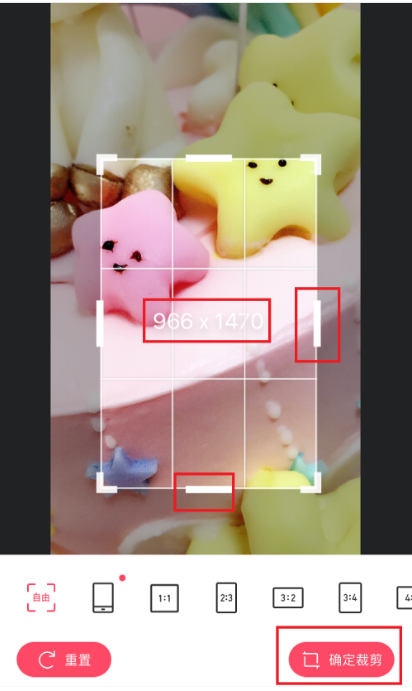
6. Dans la sixième étape, veuillez sélectionner le bouton [√] en bas à droite de l'écran pour accéder à l'interface d'aperçu comme indiqué sur l'image.
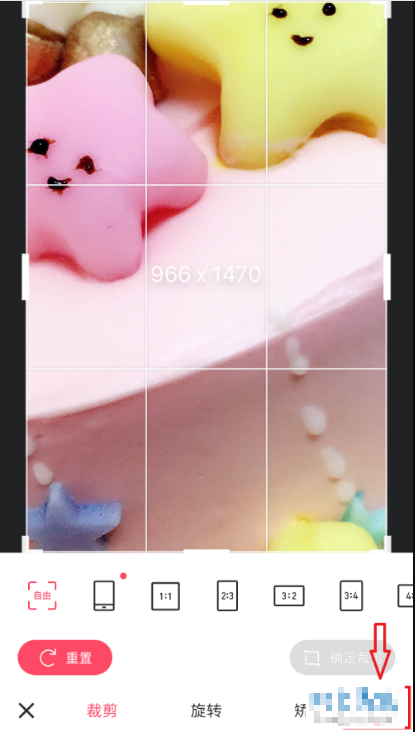
7. Étape 7. Après avoir terminé les étapes ci-dessus, veuillez sélectionner [Enregistrer] dans le coin supérieur droit de l'écran pour terminer l'opération.

8. Enfin, après avoir terminé les étapes ci-dessus, l'invite système de [L'image a été enregistrée] apparaîtra à l'écran. Nous pouvons également l'enregistrer directement dans le magnifique album photo, et l'opération est terminée.
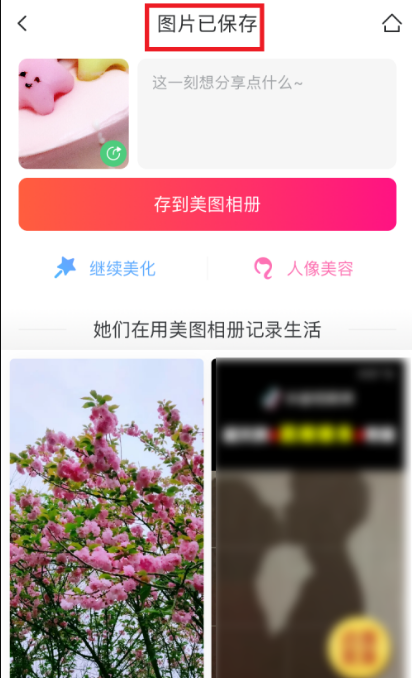
Ce qui précède est le contenu détaillé de. pour plus d'informations, suivez d'autres articles connexes sur le site Web de PHP en chinois!

Outils d'IA chauds

Undresser.AI Undress
Application basée sur l'IA pour créer des photos de nu réalistes

AI Clothes Remover
Outil d'IA en ligne pour supprimer les vêtements des photos.

Undress AI Tool
Images de déshabillage gratuites

Clothoff.io
Dissolvant de vêtements AI

AI Hentai Generator
Générez AI Hentai gratuitement.

Article chaud

Outils chauds

Bloc-notes++7.3.1
Éditeur de code facile à utiliser et gratuit

SublimeText3 version chinoise
Version chinoise, très simple à utiliser

Envoyer Studio 13.0.1
Puissant environnement de développement intégré PHP

Dreamweaver CS6
Outils de développement Web visuel

SublimeText3 version Mac
Logiciel d'édition de code au niveau de Dieu (SublimeText3)
 Comment mettre une image sur une autre image dans MeituXiuXiu
Apr 08, 2024 pm 04:20 PM
Comment mettre une image sur une autre image dans MeituXiuXiu
Apr 08, 2024 pm 04:20 PM
[Autocollants] 1. Ouvrez d'abord le logiciel Meitu XiuXiu, cliquez sur la fonction « Embellissement de l'image », puis sélectionnez l'image à laquelle vous souhaitez ajouter des autocollants. 2. Recherchez et cliquez ensuite sur la fonction « Autocollants » en bas de la fenêtre, puis cliquez sur l'option « Personnaliser » et sélectionnez l'image d'autocollant que vous souhaitez ajouter. 3. Enfin, ajustez la taille et la position de l'autocollant, puis cliquez sur l'icône « coche » pour générer une image avec l'autocollant. [Puzzle] 1. Sélectionnez la fonction « Puzzle » dans Meitu XiuXiu, importez les images à résoudre, puis entrez dans le mode puzzle « Gratuit ». 2. À ce stade, importez d’autres images et ajustez librement la position et la taille des images. Cliquez sur Terminer.
 Comment faire des images gif sur Meitu Xiuxiu ? Tutoriel de production d'animation Meitu Xiu Xiu !
Mar 16, 2024 pm 07:34 PM
Comment faire des images gif sur Meitu Xiuxiu ? Tutoriel de production d'animation Meitu Xiu Xiu !
Mar 16, 2024 pm 07:34 PM
1. Comment créer des images GIF avec Meitu Xiu Xiu ? Tutoriel de production d'animation Meitu Xiu Xiu ! 1. Sur la page d'accueil de l'application MeituXiuXiu, cliquez sur Clip vidéo. 2. Après avoir sélectionné l'image ou la vidéo, sélectionnez l'option Commencer l'édition. 3. Après avoir accédé à la page d'édition, cliquez sur les trois points verticaux. 4. Sélectionnez ensuite la fonction d'animation GIF. 5. Une fois la conversion réussie, enregistrez simplement l'animation.
 Comment découper une image et la mettre dans une autre image dans Meitu Xiuxiu ? Le tutoriel de Meitu Xiu Xiu pour placer l'image coupée sur une autre image !
Mar 15, 2024 pm 11:00 PM
Comment découper une image et la mettre dans une autre image dans Meitu Xiuxiu ? Le tutoriel de Meitu Xiu Xiu pour placer l'image coupée sur une autre image !
Mar 15, 2024 pm 11:00 PM
1. Comment découper la belle image Xiu Xiu et la mettre dans une autre image ? Le tutoriel de Meitu Xiu Xiu pour placer l'image coupée sur une autre image ! 1. Ouvrez l'application MeituXiuXiu et cliquez sur la fonction d'embellissement de l'image. 2. Ouvrez l'album photo et sélectionnez l'image que vous souhaitez découper. 3. Cliquez sur le bouton de découpe dans la barre de navigation inférieure. 4. Sélectionnez la zone à découper. 5. Après avoir découpé l'image, cliquez sur l'icône de remplacement de l'arrière-plan. 6. Enfin, cliquez pour importer une autre image, et l'image découpée pourra être placée sur une autre image.
 Comment MeituXiuXiu compresse-t-il la taille de l'image ? Tutoriel Meituxiuxiu sur la modification de la taille des photos en Ko !
Mar 15, 2024 pm 10:34 PM
Comment MeituXiuXiu compresse-t-il la taille de l'image ? Tutoriel Meituxiuxiu sur la modification de la taille des photos en Ko !
Mar 15, 2024 pm 10:34 PM
1. Comment Meitu Xiuxiu compresse-t-il la taille de l'image ? Tutoriel Meituxiuxiu sur la modification de la taille des photos en Ko ! 1. Accédez à l'application Meitu Xiu Xiu et cliquez sur Embellissement de l'image. 2. Accédez à l'interface des projets récents et sélectionnez les images qui doivent être compressées. 3. Entrez dans l'interface d'image et cliquez sur l'option d'édition ci-dessous. 4. Accédez à l'interface d'édition et sélectionnez le format d'image. 5. Une fois la sélection réussie, cliquez sur la taille au milieu de l'image pour entrer. 6. Entrez dans l'interface de modification de la taille, ajustez la taille de l'image et cliquez sur Enregistrer une fois l'ajustement terminé. 7. Revenez à l'interface d'image, recherchez l'icône en forme de coche dans le coin inférieur droit et cliquez dessus. 8. Enfin, dans l'interface de l'image compressée, cliquez sur Enregistrer et l'image sera compressée.
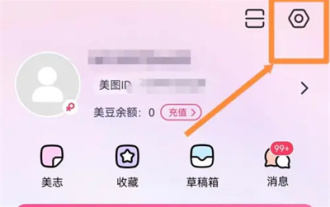 Comment désactiver les publicités sur Meitu Xiuxiu
Feb 29, 2024 pm 07:31 PM
Comment désactiver les publicités sur Meitu Xiuxiu
Feb 29, 2024 pm 07:31 PM
Meitu Xiuxiu est un logiciel que tout le monde utilise souvent pour embellir les images. Il a une fonction qui ouvre l'écran et secoue les publicités. Certains amis veulent le désactiver. Ouvrez l'application "Meitu Xiu Xiu" sur votre téléphone mobile, entrez dans le logiciel et cliquez sur "Moi" dans le coin inférieur droit pour accéder à la page du centre personnel, puis cliquez sur l'icône "Hexagone" dans le coin supérieur droit pour ouvrir le " Fonction "Paramètres". 2. Il y a un « Général » dans la page des paramètres. Lorsque vous le voyez, cliquez dessus pour le sélectionner. 3. Ensuite, recherchez « Options de personnalisation » sur la page générale et cliquez dessus pour entrer. 4. Enfin, sur la page saisie, un bouton de commutation est affiché derrière les annonces "Autoriser l'affichage des tremblements d'écran". Cliquez sur le curseur dessus pour le mettre en gris afin de désactiver la fonction.
 Comment ajouter un filigrane à Meitu Xiuxiu ? Partagez comment ajouter un filigrane à de belles photos !
Mar 16, 2024 pm 09:55 PM
Comment ajouter un filigrane à Meitu Xiuxiu ? Partagez comment ajouter un filigrane à de belles photos !
Mar 16, 2024 pm 09:55 PM
Vous voulez savoir comment ajouter un filigrane à MeituXiuXiu ? Meitu Xiuxiu est un logiciel de retouche photo très simple à utiliser. Il fournit des fonctions telles que découper des images et les placer sur une autre image, modifier la taille de l'image en Ko, supprimer les filigranes, modifier la couleur d'arrière-plan des photos d'identité et ajouter du temps. , les filigranes de date et de lieu en plein écran. Aidez les utilisateurs à terminer rapidement la production d'images. Certains utilisateurs ont créé leurs propres images et ne veulent pas que d’autres les volent. Ils veulent les recouvrir de leurs propres filigranes, mais ne savent pas comment faire ? L'éditeur va maintenant partager avec vous comment ajouter des filigranes à de belles images ! Si vous l'aimez, venez le télécharger ! 1. Comment ajouter un filigrane à de belles images ? Partagez comment ajouter un filigrane à de belles photos ! 1. Ouvrez la version 2023 de Meitu Xiu Xiu téléchargée depuis ce site. Version Meitu Xiu Xiu 2023 Catégorie : Photographie et embellissement Télécharger La version Meitu Xiu Xiu 2023 est un logiciel d'embellissement et d'édition d'images riche en fonctionnalités
 Comment modifier le texte des images sur Meitu Xiuxiu ? Tutoriel sur la façon de remplacer des images et du texte sur Meitu Xiuxiu !
Mar 15, 2024 pm 05:04 PM
Comment modifier le texte des images sur Meitu Xiuxiu ? Tutoriel sur la façon de remplacer des images et du texte sur Meitu Xiuxiu !
Mar 15, 2024 pm 05:04 PM
1. Comment modifier le texte de Meitu Xiu Xiu ? Tutoriel sur la façon de changer les images et le texte sur Meitu Xiuxiu ! 1. Entrez dans l'application MeituXiuXiu et cliquez sur Embellissement de l'image. 2. Sélectionnez l'image où vous voulez le texte, entrez dans la page d'opération, faites glisser pour trouver et cliquez sur la fonction effacer le stylo. 3. Utilisez ensuite la gomme pour étaler le texte que vous souhaitez effacer. Après le réglage, cliquez sur l'icône de coche dans le ruban pour enregistrer. 4. Cliquez ensuite sur la fonction texte et saisissez le texte pour ajuster la taille, la position, le style, etc. 5. Enfin, cliquez sur Enregistrer pour terminer la modification de l'image.
 Comment annuler le renouvellement automatique de MeituXiuXiu
Apr 08, 2024 pm 04:09 PM
Comment annuler le renouvellement automatique de MeituXiuXiu
Apr 08, 2024 pm 04:09 PM
1. Ouvrez le logiciel Meitu Xiu Xiu, accédez à la page [Mon], cliquez sur l'option VIP, puis sélectionnez [Gestion automatique du renouvellement] sur la page VIP. 2. Sur la page de gestion du renouvellement automatique, recherchez et cliquez sur l'option [Fermer] à droite pour terminer l'opération de désactivation du renouvellement automatique.






